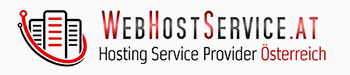Knowledge Base / Wissensdatenbank
- Home /
- Wissensdatenbank /
- FileZilla FTP Einstellungen
- /
- /
- /
FileZilla FTP Einstellungen
Wir empfehlen statt Web FTP einen lokalen FTP Client wie z.B. FileZilla zu nutzen, da sie hier mehr Möglichkeiten haben.
Hier finden Sie den kostenlosen Download und Einstellungen für FileZilla.
Download für Windows/Linux/Mac: https://filezilla-project.org/download.php
Einstellungen: (für verschlüsselte Übertragung)
Nach der Installation können Sie unter “Datei > Servermanager” ihren FTP bei “Neuer Server” hinzufügen und so in ihrem FTP Programm speichern. Wie Sie den Server nennen bleibt ihnen überlassen, wichtig sind nur folgende Einstellungen auf der rechten Seite des Fensters.
Server: Tragen Sie unseren Server (wie im Kundenportal unter FTP) ein.
Port: 21 (Automatisch – können aber müssen sie nicht eintragen)
Verschlüsselung: Explizites FTP über TLS anfordern
Benutzer: Ihr FTP Benutzer (wie im Kundenportal unter FTP)
Passwort: Ihr FTP Kennwort (wie im Kundenportal unter FTP)
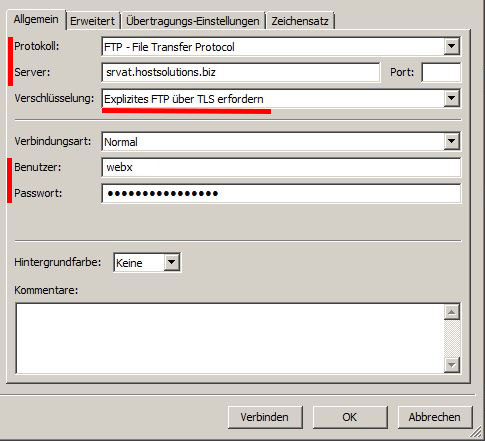
Danach auf OK bestätigen bzw. können Sie sich gleich damit Verbinden. Beim ersten Verbindungsaufbau, werden Sie ein Fenster zum SSL Zertifikat erhalten. Haken bei “Zertifikat zukünftig immer vertrauen” setzen und mit OK Bestätigen. (andernfalls kommt dieses Fenster bei jedem Login)
Dabei sollte der oben eingetragene Server unter Allgemeiner Name und Server stehen.
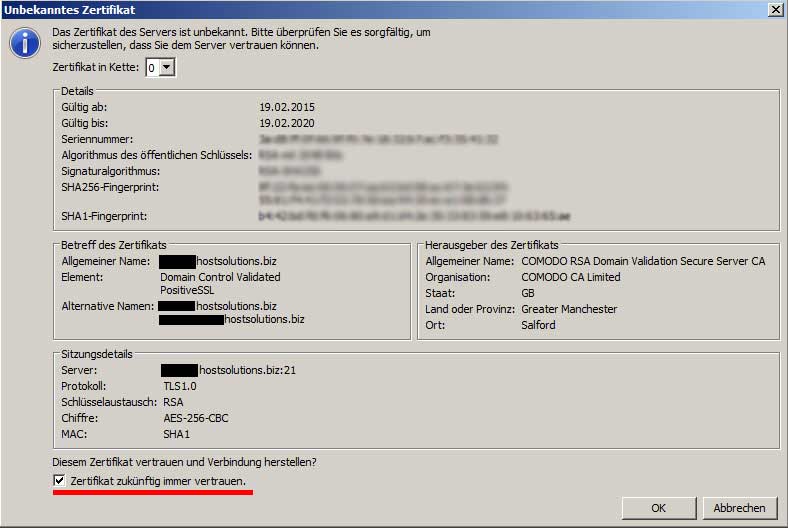
Sie können natürlich auch ohne Verschlüsselung auf den FTP Server zugreifen.
Hierzu tragen Sie unter Server einfach ihre Domain (name.at) ein und ändern bei Verschlüsselung die Option auf “nur Unverschlüsseltes FTP verwenden”.
Wir empfehlen jedoch stets FTPS also die verschlüsselte Variante zu nutzen.